win10设置不了屏幕刷新率的解决方法 win10屏幕刷新率无法设置怎么办
更新时间:2023-10-16 15:48:42作者:xiaoliu
win10设置不了屏幕刷新率的解决方法,近年来随着科技的不断发展,Windows10操作系统已成为大众使用最广泛的操作系统之一,有时候我们可能会遇到一些问题,比如无法设置屏幕的刷新率。这种情况下,我们需要寻找解决方法来解决这个问题,以确保我们能够享受到流畅的视觉体验。接下来我们将介绍一些解决Windows10屏幕刷新率无法设置的方法,帮助您轻松应对这一问题。
1、首先,我们回到桌面,右键单击桌面空白处,在弹出的菜单中选择“显示设置”。
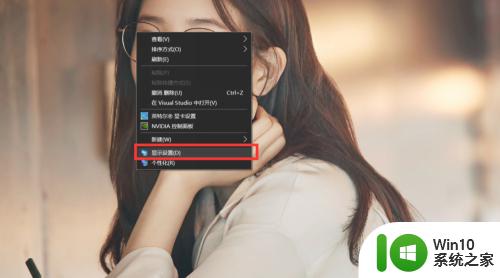
2、在显示设置界面,我们可以看到这里管理着电脑的所有基本显示设置,我们点击右边的进度条向下拖动,或者直接利用鼠标滚轮下滑找到“高级显示设置”。
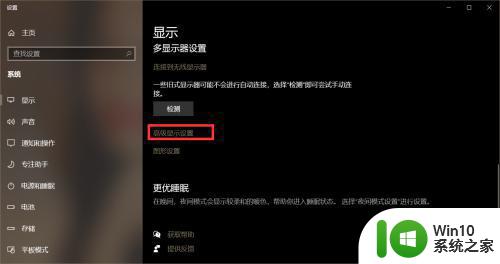
3、我们可以看到显示器1的所有基本信息,包括屏幕刷新率。点击下面的“显示器1的显示适配属性”,如下图小编已经标注出来了。
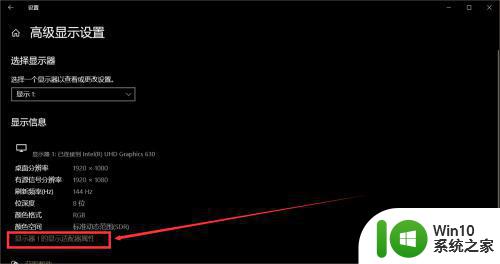
4、选择“监视器”,点击“屏幕刷新率”进行屏幕刷新率的选择可以看到小编只能设置“60HZ和144HZ”。选择144HZ就可以了。
以上就是解决win10无法设置屏幕刷新率的方法介绍,如果您遇到相同问题,可以参考本文中的步骤进行修复,希望对您有所帮助。
win10设置不了屏幕刷新率的解决方法 win10屏幕刷新率无法设置怎么办相关教程
- win10屏幕刷新率调节方法 如何设置win10屏幕刷新频率
- win10如何设置屏幕刷新率 win10怎么调屏幕刷新率
- win10如何看屏幕刷新率 如何查看电脑屏幕刷新率win10设置
- win10设置屏幕刷新频率的具体步骤 win10如何设置刷新率
- win10如何设置屏幕刷新率 怎么设置win10桌面刷新率
- win10修改屏幕刷新率的方法 win10如何修改屏幕刷新率
- win10调整屏幕刷仙频率的方法 win10屏幕刷新率调整教程
- win10电脑屏幕刷新率如何设置 如何在win10系统中调整电脑屏幕的刷新率
- win10显示刷新率怎么设置 win10高级显示设置刷新率调整方法
- win10可变刷新率的设置方法 win10如何设置可变刷新率
- win10系统显示器刷新率怎么设置 win10显示器刷新率在哪设置
- win10提高笔记本刷新率设置方法 win10怎么调整笔记本刷新率
- 蜘蛛侠:暗影之网win10无法运行解决方法 蜘蛛侠暗影之网win10闪退解决方法
- win10玩只狼:影逝二度游戏卡顿什么原因 win10玩只狼:影逝二度游戏卡顿的处理方法 win10只狼影逝二度游戏卡顿解决方法
- 《极品飞车13:变速》win10无法启动解决方法 极品飞车13变速win10闪退解决方法
- win10桌面图标设置没有权限访问如何处理 Win10桌面图标权限访问被拒绝怎么办
win10系统教程推荐
- 1 蜘蛛侠:暗影之网win10无法运行解决方法 蜘蛛侠暗影之网win10闪退解决方法
- 2 win10桌面图标设置没有权限访问如何处理 Win10桌面图标权限访问被拒绝怎么办
- 3 win10关闭个人信息收集的最佳方法 如何在win10中关闭个人信息收集
- 4 英雄联盟win10无法初始化图像设备怎么办 英雄联盟win10启动黑屏怎么解决
- 5 win10需要来自system权限才能删除解决方法 Win10删除文件需要管理员权限解决方法
- 6 win10电脑查看激活密码的快捷方法 win10电脑激活密码查看方法
- 7 win10平板模式怎么切换电脑模式快捷键 win10平板模式如何切换至电脑模式
- 8 win10 usb无法识别鼠标无法操作如何修复 Win10 USB接口无法识别鼠标怎么办
- 9 笔记本电脑win10更新后开机黑屏很久才有画面如何修复 win10更新后笔记本电脑开机黑屏怎么办
- 10 电脑w10设备管理器里没有蓝牙怎么办 电脑w10蓝牙设备管理器找不到
win10系统推荐
- 1 萝卜家园ghost win10 32位安装稳定版下载v2023.12
- 2 电脑公司ghost win10 64位专业免激活版v2023.12
- 3 番茄家园ghost win10 32位旗舰破解版v2023.12
- 4 索尼笔记本ghost win10 64位原版正式版v2023.12
- 5 系统之家ghost win10 64位u盘家庭版v2023.12
- 6 电脑公司ghost win10 64位官方破解版v2023.12
- 7 系统之家windows10 64位原版安装版v2023.12
- 8 深度技术ghost win10 64位极速稳定版v2023.12
- 9 雨林木风ghost win10 64位专业旗舰版v2023.12
- 10 电脑公司ghost win10 32位正式装机版v2023.12